Kuidas kohandada ASUS ROG Ally nuppe

Viimastel aastatel oleme näinud, et turule on jõudnud mõned käeshoitavad mänguseadmed, kuid näib, et valikute arv on plahvatuslikult kasvanud, mis viib
Nintendo Switch on täisfunktsionaalne mängukonsool teie koju. See on üks enimmüüdud mänguseadmeid , mida armastavad miljonid kõvad mängijad üle maailma. Nintendo Switch on sellegipoolest, kuid iga mängija unistuse täitumine, kuna see võimaldab teil nautida mänge suure ekraaniga televiisorist ja toimib ka eraldiseisva mobiilse mänguri pihukonsoolina.
Pildi allikas: Wccftech
Nintendo Switchil on lai valik mängumänge (sealhulgas Super Mario Odyssey Legend of Zelda, Pokémon Home), mis hoiavad teid kogu päeva konksul. Seega, kui teil on juba see suurepärane mängukonsool või kui kavatsete selle lähiajal osta, siis siin on hunnik Nintendo Switchi näpunäiteid ja nippe, mis võimaldavad teil oma mängukogemust maksimaalselt ära kasutada.
Lisateavet: vaadake seda 10 hämmastava Nintendo Switchi mängu loendit, mis aitavad teil seda mängukonsooli kasutada.
Alustame ja uurime, kuidas saate nende kasulike häkkide abil oma mänguseansse täiustada.
Nintendo Switchi näpunäited ja nipid
Säästke akut
Nagu varem mainisime, saate ka Nintendo Switchi põhidokist lahti ühendada ja kasutada seda käeshoitava mobiilse mänguseadmena. Keskmiselt pakub Nintendo Switch aku eluiga ca. 3-6 tundi. Kuid 6 tundi on piisavalt vähe ja kui olete tõeline mängur, võib see lihtsalt mööduda vaid silmapilguga. Siin on mõned viisid, kuidas saate oma Nintendo Switchi mängukonsooli aku tööiga pikendada, keelates mõned vähem olulised funktsioonid. Minge jaotisse Seaded ja keelake Wi-Fi, kui seda ei kasutata, samuti lülitage ekraani aku alla, mis vähendab aku töötunde pikemaks ajaks.
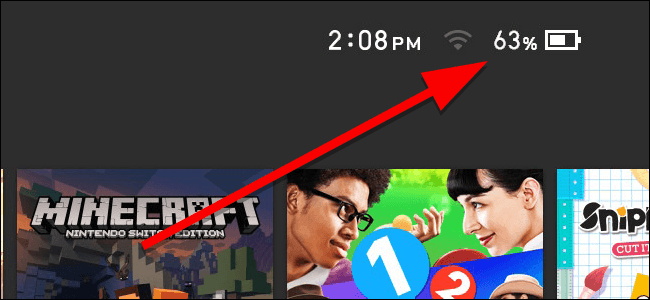
Pildi allikas: How to Geek
Nintendo Switchi praeguse aku tööea pidevaks jälgimiseks minge jaotisse Seaded> Süsteem ja lubage valik "Konsooli aku", et saaksite alati vaadata konsooli akut ekraani paremas ülanurgas.
Kutsu sõpru
Tänu ühe Nintendo Switch Online tellimus, saab mängida ka koos oma sõprade ja pumbata oma mängimisesessioonid. Kui olete selle Nintendo pakutava võrgumänguteenuse kasutajaks registreerunud, saate kutsuda sõpru mängima. Teie sõbrad saavad jagada oma ainulaadset mängukoodi tekstisõnumi või helistamise teel. Sõbra lisamiseks puudutage oma profiiliikooni ja valige "Otsi sõbra koodiga", tippige oma sõbra kood ja seejärel puudutage tema profiili, et alustada võrgus mitme mängijaga mängimist.
Pildi allikas: TechRadar
Lisafunktsioonide jaoks saate oma iOS-i või Android- seadmesse alla laadida ka rakenduse Nintendo Switch, et mänguseanssidest maksimumi võtta.
Otsige üles oma kadunud kontroller
Pildi allikas: iMore
Kas kaotasite oma rõõmu-con? Ärge muretsege! Saate hõlpsasti oma kadunud kontrolleri asukoha leida, järgides neid samme. Puudutage põhikonsoolil halli värvi nuppu ja seejärel valige "Leia kontroller". Sel hetkel, kui puudutate seda valikut, hakkab teie joy-con vibreerima, et saaksite selle hõlpsalt ilma probleemideta leida.
Nautige ka globaalseid mänge!
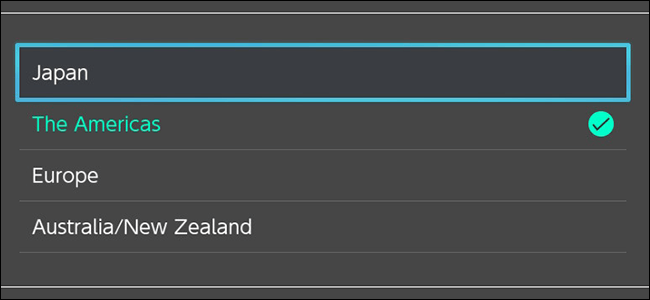
Vaikimisi pakub Nintendo Switchi konsool teile mänge Jaapanist. Kuid saate seda asukohaseadet igal ajal muuta ja valida mis tahes muu riigi, et nautida ka teiste mängude mängimist. Minge jaotisse Seaded> Süsteem> Piirkond ja valige riik või asukoht, et kontrollida, millised mängud on selles piirkonnas saadaval.
Luba tume režiim
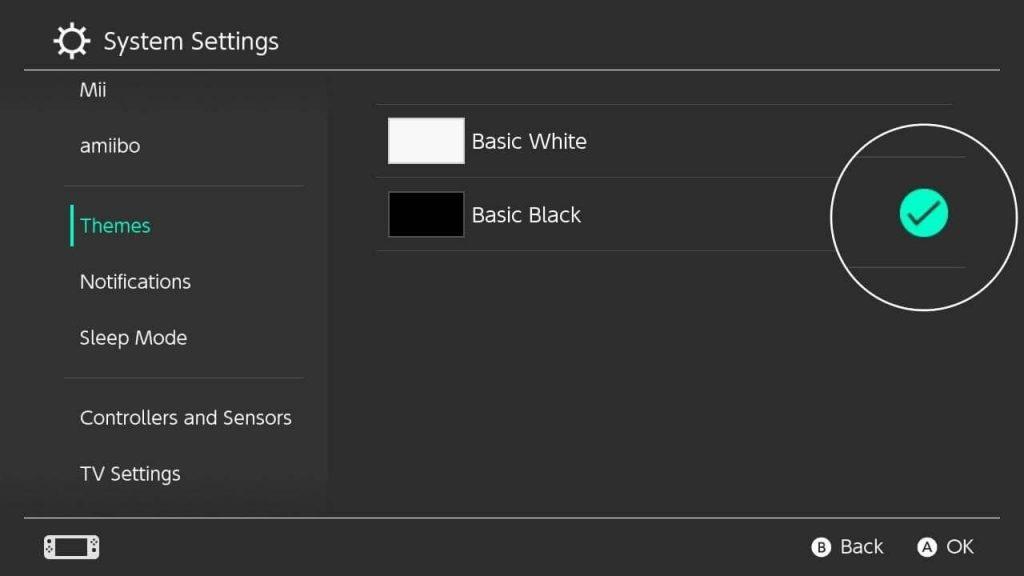
Tume režiim on sõna otseses mõttes kõikjal, alates meie nutitelefonidest kuni rakenduste ja teenusteni, nagu YouTube, Gmail, ja peaaegu kõikjal, kus võite ette kujutada. Seega on teil hea meel teada saada, et teie Nintendo Switchi mängukonsool pakub ka tumeda režiimi funktsiooni. Selle lubamiseks minge jaotisse Seaded> Teemad ja seejärel valige "Basic Black".
Kõva lähtestamine
Pildi allikas: Lifewire
Olenemata sellest, millist seadet me kasutame, proovime esimese asjana kõva lähtestamist, kui see kinni jääb või jookseb kokku. Seega, kui tunnete, et teie Nintendo Switchi konsool on kokku jooksnud või reageerib liiga aeglaselt, võite viimase abinõuna proovida lähtestamist. Nintendo Switchi kõvaks lähtestamiseks hoidke toitenuppu umbes 12 sekundit või kauem all. Kui seade välja lülitub, taaskäivitage see umbes minuti pärast.
Siin on mõned kasulikud Nintendo Switchi näpunäited ja nipid, et oma mängukogemust maksimaalselt ära kasutada.
Niisiis, kas olete kõik mängurid?
Viimastel aastatel oleme näinud, et turule on jõudnud mõned käeshoitavad mänguseadmed, kuid näib, et valikute arv on plahvatuslikult kasvanud, mis viib
Mängukassettide puhumine ei parandanud kunagi midagi. See on järjekordne tehnoloogiline müüt.
Kas soovite teada, kuidas Steam Deckis Xbox Game Passi mängida? Vaadake seda algajasõbralikku juhendit selle kohta, kuidas seda teha.
Tere, mänguhuvilised! Täna kavatsesime uurida põnevat teemat, mis ühendab endas kaks mängutööstuse suurimat nime: Nintendo ja
Epic Games Store on videomängude ja tarkvara digitaalne levitamisplatvorm. Käivitatud 2018. aasta detsembris populaarse ettevõtte Epic Games poolt
Kas teil on probleeme Candy Crush Saga sisselogimisega Facebookis? Sellest abistavast juhendist saate teada, kuidas manustatud brauseri tõrketeate probleemi lahendada.
Steam Deck, revolutsiooniline Valve käeshoitav mänguseade, pakub laias valikus kohandatavaid funktsioone ja üks neist on võimalus muuta
Steam Deck, kaasaskantav mänguseade Valves, on loodud täisväärtusliku arvutimängukogemuse toomiseks pihuseadmesse. Üks teie mängudest
Kavatsesin sukelduda Steam Decki, Valve Corporationi käeshoitava mänguseadme maailma. See kaasaskantav mängukonsool on mänginud
Kuna üksi mängimine võib olla igav, saate nende abinõuannete abil oma Steam Decki hõlpsalt mitu kasutajat lisada järgmiselt.







